来源:www.xinmaotao.net 时间:2025-03-12 10:18
在win11系统中自带了显示fps的功能,但是有很多用户不知道win11系统自带查看fps在哪里查看,其实这是Xbox的功能,那么win11系统如何打开自带显示fps呢?下面新毛桃u盘装系统为大家介绍win11系统打开自带显示fps的操作教程。
Win11自带查看fps打开方法:
1、点击底部开始图标,通过开始菜单进入“设置”。如图所示:
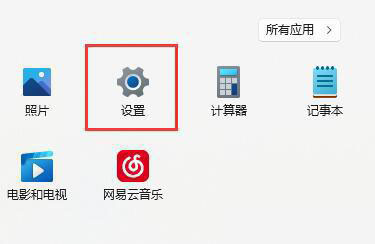
2、点击左侧栏的“游戏”。如图所示:
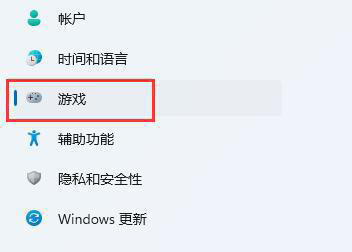
3、点击右上角游戏下的“Xbox Game Bar”。如图所示:
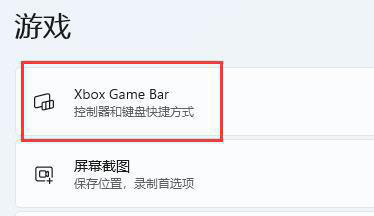
4、进入后,打开如图所示的开关。如图所示:
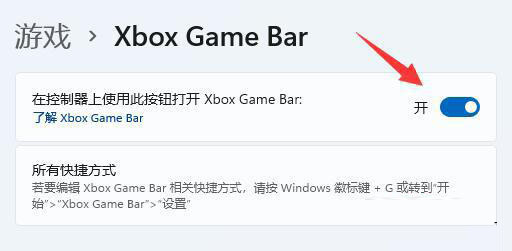
5、打开游戏工具后,同时按下键盘“Win+G”调出Xbox Game Bar。如图所示:
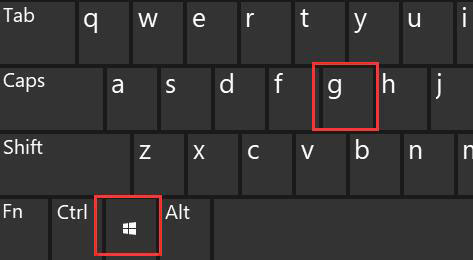
6、打开后,在界面中找到“性能”面板,点击右上角的图示按钮就能将他固定住。如图所示:
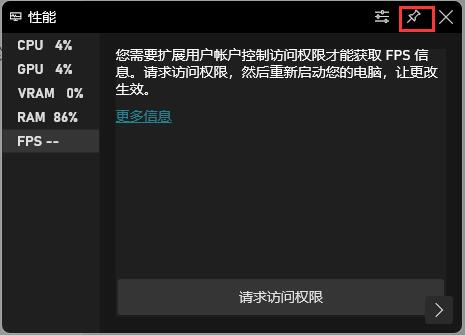
7、如果你还没有获取fps权限,那么点击“fps”。再点击“请求访问权限”,再重启电脑就可以打开显示fps了。如图所示:
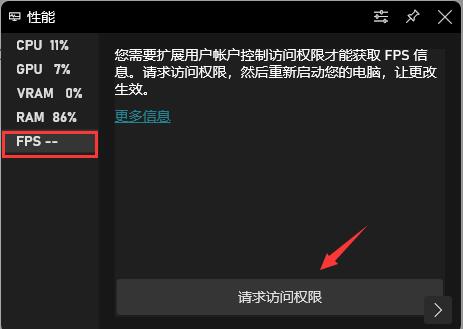
关于win11系统打开自带显示fps的操作教程就位用户们详细介绍到这边了,如果用户们使用电脑的时候想要打开自带显示fps,可以参考上述方法步骤进行操作哦,希望本篇教程能够帮到大家,更多精彩教程请关注新毛桃官方网站。
责任编辑:新毛桃:http://www.xinmaotao.net